
Badania przeprowadzone w 2022 roku wykazały, że około 27% ruchu internetowego pochodzi od złośliwych botów. Ze względu na tak częste występowanie tego zjawiska, z pewnością lepiej jest mu zapobiec niż później zmagać się z jego skutkami. Świetną bronią w walce ze szkodliwymi botami jest zainstalowanie narzędzia Google reCAPTCHA. W końcu dopiero gdy nie musisz się już martwić o bezpieczeństwo swojej witryny, możesz w pełni skoncentrować się na tworzeniu świetnych treści! WordPress jest jedną z najpopularniejszych platform do tworzenia i zarządzania stronami internetowymi – w 2023 roku prawie 46% z nich powstało właśnie z wykorzystaniem tego oprogramowania. Dlatego też w tym artykule przedstawimy prosty sposób na integrację wtyczek reCAPTCHA z Twoim kontem WordPress!
Jak dodać reCAPTCHA do strony WordPress?
Skorzystanie ze wtyczek jest najłatwiejszym sposobem, w jaki wydawca może wprowadzić zmiany na swojej stronie WordPress. Zważywszy na ich duże ilości i niezwykłą intuicyjność w obsłudze, wtyczki są świetnym wyborem dla osób tworzących treści z wykorzystaniem tej platformy. W tym artykule skupimy się na dwóch wtyczkach reCAPTCHA: reCaptcha by BestWebSoft oraz Advanced Google reCAPTCHA. W dalszej części artykułu powrócimy do opisu tych wtyczek. Teraz jednak skupmy się na pobraniu specjalnych kluczy, ponieważ jest to pierwsza rzecz, jaką należy zrobić przed zainstalowaniem którejkolwiek wtyczki. Oto jak tego dokonać:
Jak wygenerować klucze reCAPTCHA?
1. Zaloguj się na swoje konto Google;
2. Przejdź do panelu reCAPTCHA Admin Console. Znajdziesz tam formularz rejestracyjny, domyślnie ustawiony na reCAPTCHA Enterprise. Jeśli chcesz wybrać klasyczną wersję reCAPTCHA i utworzyć klasyczny rodzaj klucza, kliknij „Switch to create a classic key”;
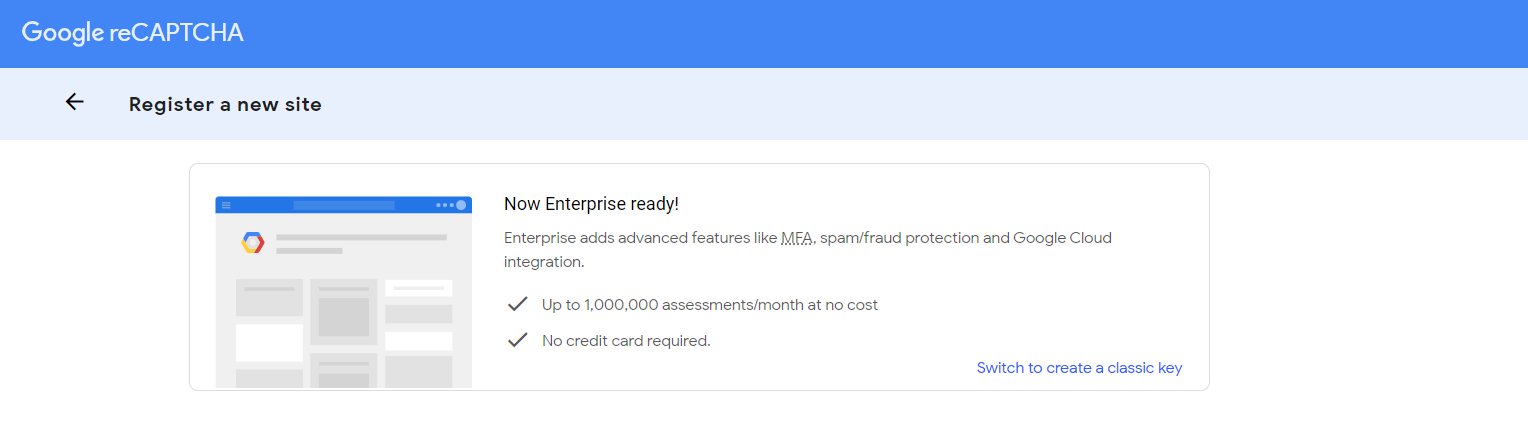
3. Zarejestruj swoją stronę internetową, wypełniając poniższe pola formularza:
- Label – nazwij swoją witrynę tak, abyś mógł łatwo ją odnaleźć w przyszłości,
- reCAPTCHA type – wybierz rodzaj reCAPTCHA: może to być v3 (oparty na ocenie wyników) lub v2 (test obrazkowy). W przypadku drugiej opcji możesz wybrać czy będzie to checkbox „Nie jestem robotem”, czy niewidzialny badge (a jeśli wybrałeś klucz klasyczny, możesz wybrać także rozwiązanie dla aplikacji Android),
- Domains – wpisz domeny, które chcesz zarejestrować (wszystkie subdomeny w ramach wprowadzonych domen zostaną automatycznie zarejestrowane). W przypadku reCAPTCHA dla Androida, w tym miejscu będzie widoczne pole „Packages”,
- jeśli wybrałeś klucz klasyczny, w polu „Owners” należy podać właścicieli domen, wpisując ich adresy e-mail. Poniżej możesz także zaznaczyć „Send alerts to the owners”, dzięki czemu otrzymają oni powiadomienia za każdym razem, gdy Google wykryje problemy z Twoją witryną lub aplikacją,
- jeśli wybrałeś klucz Enterprise (i nie korzystałeś wcześniej z Google Cloud), kliknij GOOGLE CLOUD PLATFORM, aby utworzyć projekt w swojej domenie. W tym celu wpisz nazwę projektu w polu „Project Name” i wybierz odpowiednią domenę, rozwijając listę „Create in”;
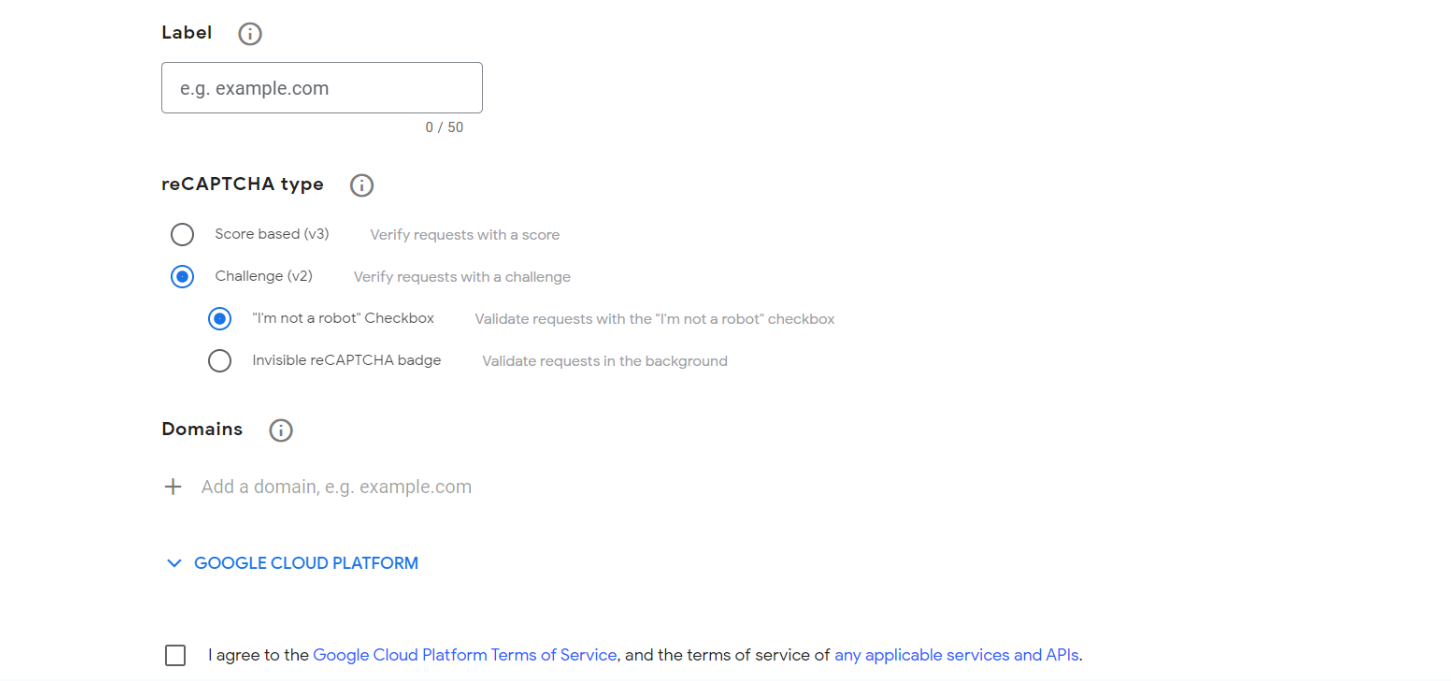
4. Po zaakceptowaniu regulaminu kliknij przycisk „SUBMIT”;
5. Następnie zobaczysz dwa świeżo wygenerowane klucze: SITE KEY oraz SECRET KEY – skopiuj oba i zachowaj na później.
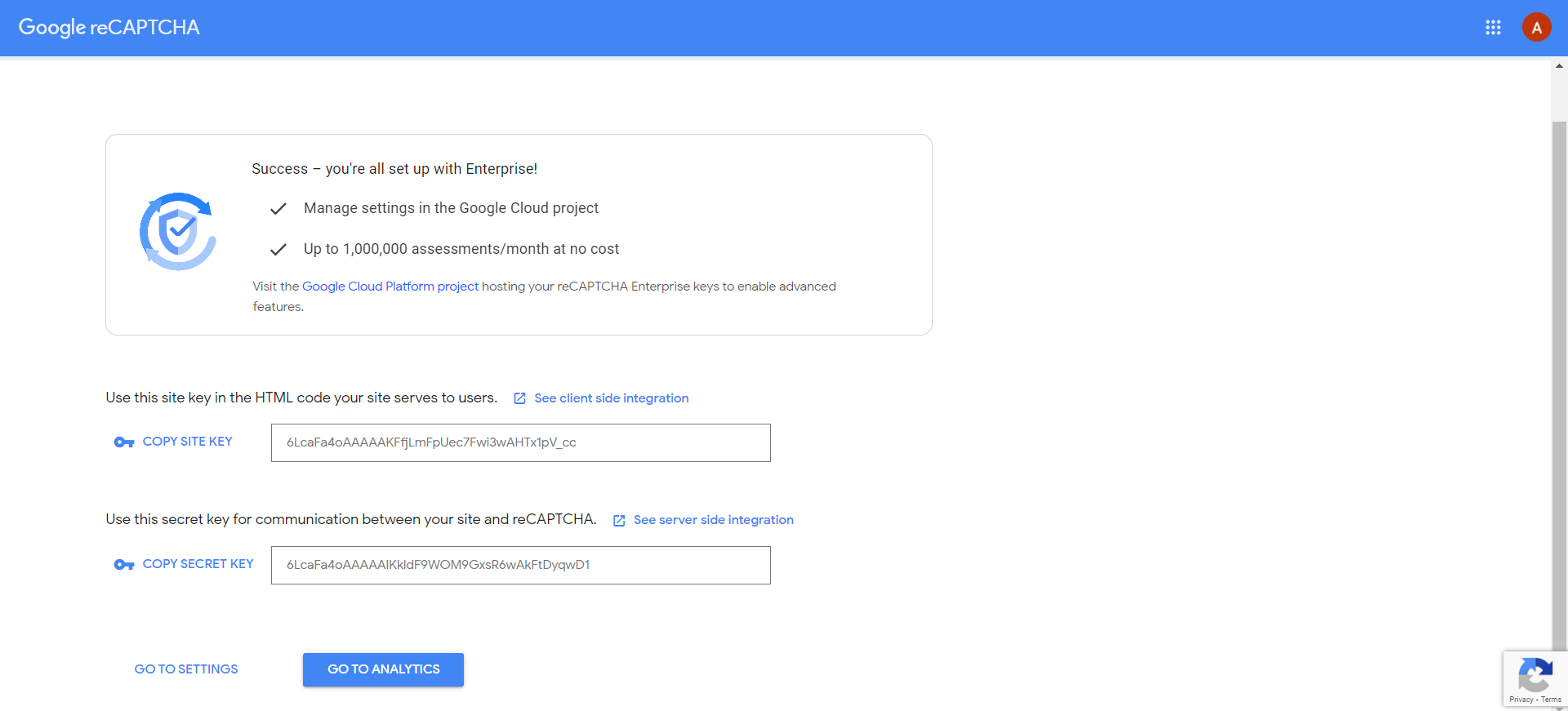
Nadszedł czas, aby wybrać wtyczkę reCAPTCHA. Zalecamy rozważenie jednej z poniższych opcji (warto jednak pamiętać, że na chwilę obecną nie są one dostępne w polskiej wersji językowej):
- reCaptcha by BestWebSoft to wtyczka pobrana ponad 200 tysięcy razy, której przyznano 4 gwiazdki (na 5). Jest ona kompatybilna z formularzami rejestracyjnymi, kontaktowymi, czy dodawania komentarzy (a także takimi jak WPForms, Caldera Forms, Elementor Pro Contact Forms, jednak jedynie po wykupieniu subskrypcji, która kosztuje około 24$ rocznie). Wtyczka jest dostępna w 12 językach: angielskim, czeskim, francuskim, niemieckim, japońskim, włoskim, portugalskim, rumuńskim, rosyjskim, hiszpańskim, tureckim i ukraińskim;
- Advanced Google reCAPTCHA to bezpłatna wtyczka kompatybilna w wieloma rodzajami formularzy, w tym WooCommerce, Easy Digital Downloads, and BuddyPress. Osiągnęła wynik 5 gwiazdek i została pobrana ponad 80 tysięcy razy. Wtyczka jest dostępna w 14 językach: czeskim, holenderskim, angielskim (Australia), angielskim (Kanada), angielskim (USA), hindi, indonezyjskim, japońskim, nepalskim, perskim, rosyjskim, słowackim, hiszpańskim i szwedzkim.
Jak zainstalować reCaptcha by BestWebSoft?
1. Zaloguj się do swojego konta WordPress, w menu bocznym znajdź „Wtyczki” („Plugins”) i wybierz „Dodaj nową” („Add New”);
2. W pasku wyszukiwania wpisz nazwę wtyczki – „reCaptcha”;
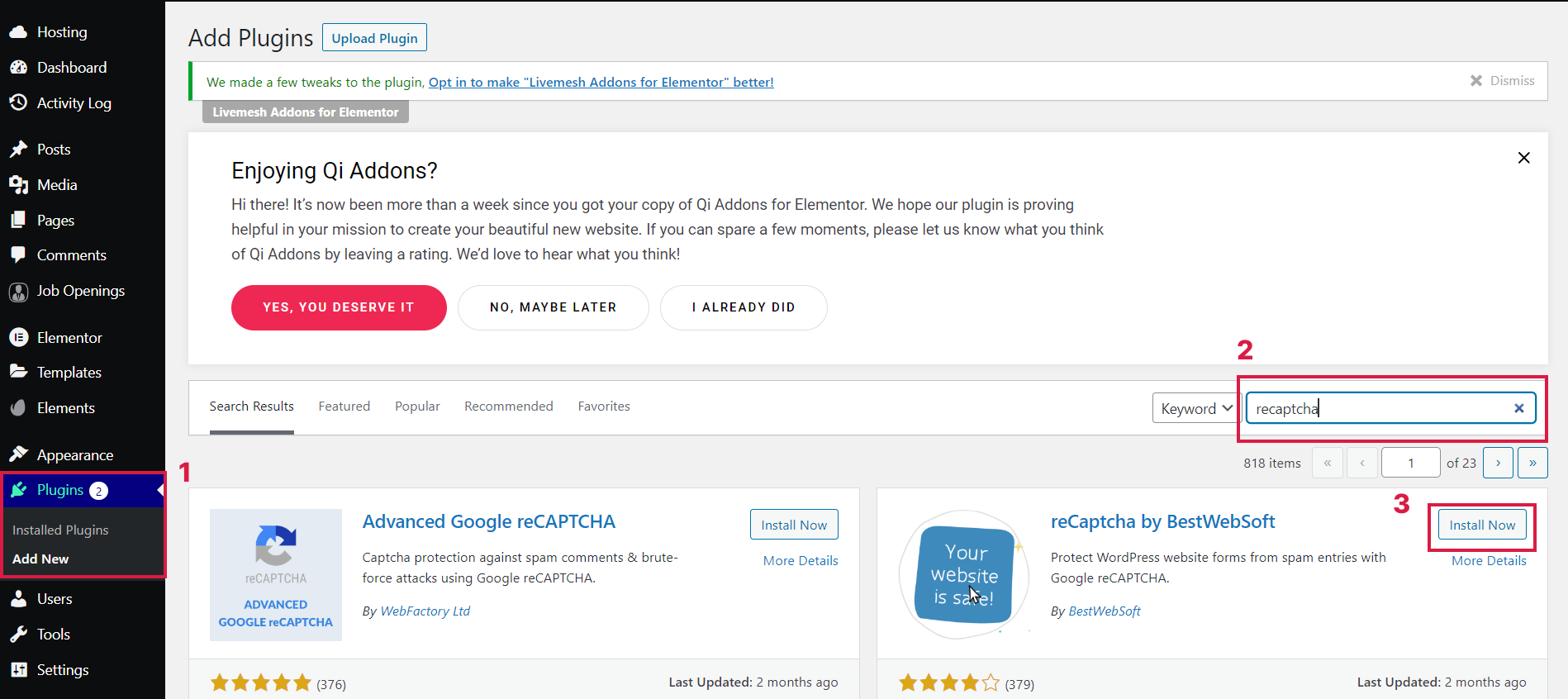
3. Po znalezieniu wtyczki na liście wyników kliknij „Zainstaluj teraz” („Install Now”). Po chwili pojawi się przycisk „Aktywuj” („Activate”), kliknij go;
4. Przejdź do zakładki „reCaptcha”, która pojawi się w menu na pasku bocznym;
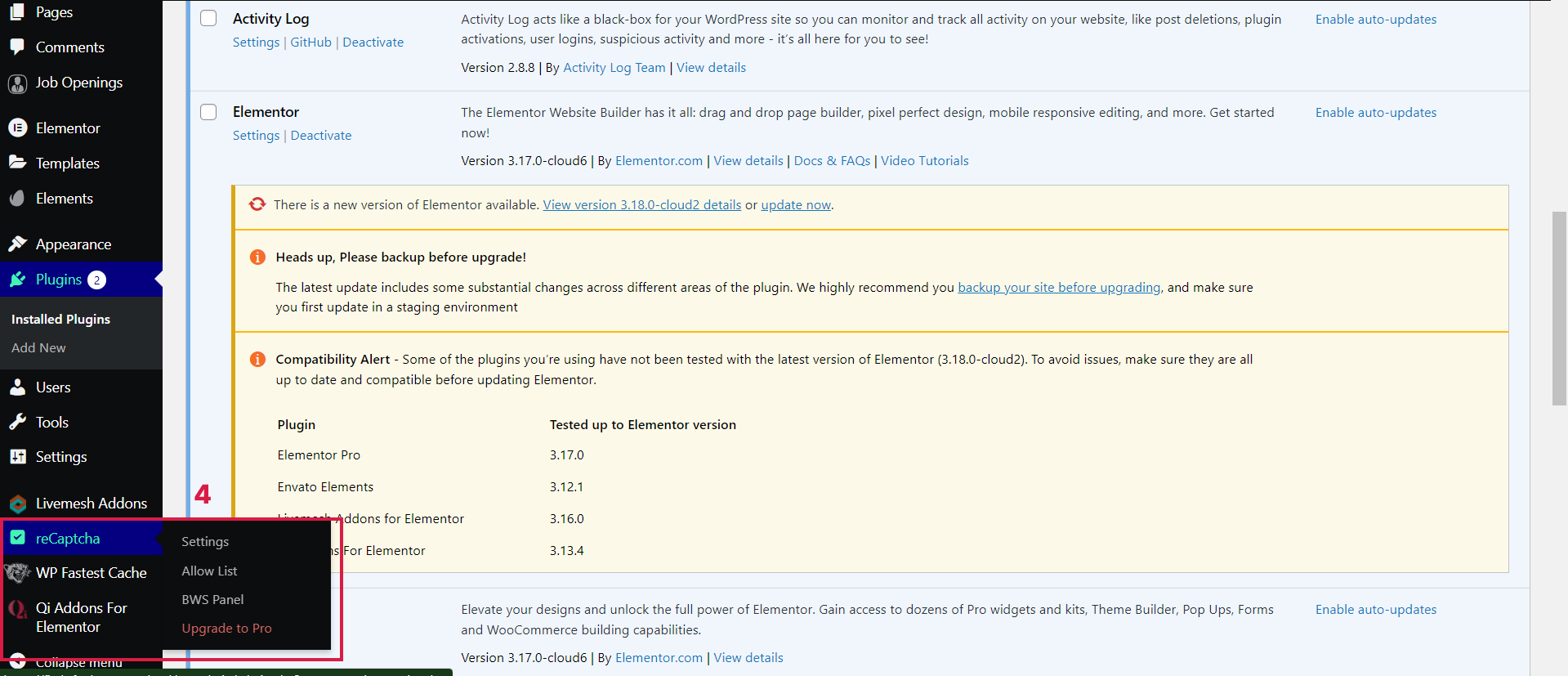
5. Uzupełnij wszystkie niezbędne informacje: wklej tutaj klucze Site Key i Secret Key wygenerowane w pierwszym kroku. Zdecyduj również, czy chcesz wybrać reCAPTCHA v2, v3 czy Invisible, a także gdzie ma się pojawiać reCAPTCHA. Możesz wybrać spośród:
- WordPress default (dostępne za darmo):
- Login form – formularz logowania,
- Registration form – formularz rejestracyjny,
- Reset password form – formularz resetowania hasła,
- Comments form – formularz komentarzy,
- External Plugins – wtyczki zewnętrzne:
- Contact Form – formularz kontaktowy,
- Testimonials – referencje,
6. Możesz także wybrać płatną wersję (w takim przypadku, zanim wybierzesz gdzie ma się pojawiać reCAPTCHA, uaktualnij wtyczkę do wersji pro, klikając „Upgrade to Pro” i postępuj zgodnie z poleceniami. Następnie wróć do tego miejsca instrukcji). Oto opcje, spośród których będziesz mógł wówczas wybierać:
- External Plugins – wtyczki zewnętrzne:
- Gravity Forms,
- Ninja Forms,
- Jetpack Contact Form,
- MailChimp for WordPress,
- Subscriber,
- WPForms,
- Contact Form 7,
- Fast Secure Contact Form,
- Caldera Forms,
- Elementor Contact Form,
- WooCommerce:
- WooCommerce Login form,
- WooCommerce Registration form,
- WooCommerce Reset password form,
- WooCommerce Checkout form,
- BuddyPress:
- BuddyPress Registration form,
- BuddyPress Comments form,
- BuddyPress Add New Group form,
- Divi:
- Divi Contact Form,
- Divi Login Form,
- bbPress:
- bbPress New Topic form,
- bbPress Reply form,
- Forums wpForo:
- wpForo Login form,
- wpForo Registration form,
- wpForo New Topic form,
- wpForo Reply form,
- Ultimate Member:
- Ultimate Member Login form,
- Ultimate Member Registration form,
- Ultimate Member Profile form,
- MemberPress:
- MemberPress checkout form,
- MemberPress login form,
- MemberPress forgot password form,
- LearnDash:
- LearnDash login form,
- LearnDash registration form,
- BuddyBoss:
- BuddyBoss registration form;
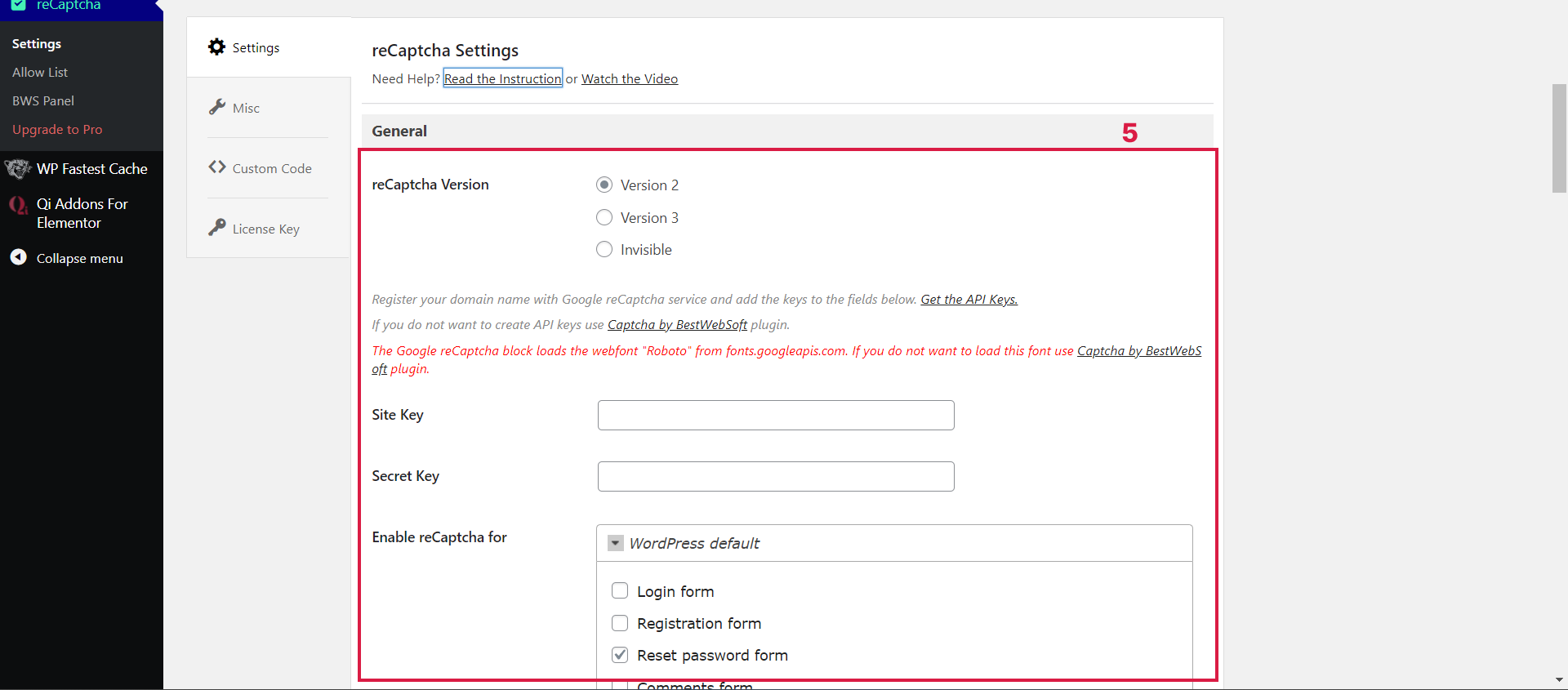
7. Zapisz zmiany, klikając przycisk „Save Changes” znajdujący się w prawej części strony. To wszystko!
Jak zainstalować Advanced Google reCAPTCHA?
1. Zaloguj się do swojego konta WordPress, w menu bocznym znajdź „Wtyczki” („Plugins”) i wybierz „Dodaj nową” („Add New”);
2. W pasku wyszukiwania wpisz nazwę wtyczki, w tym przypadku – „Advanced Google reCAPTCHA”;
3. Po znalezieniu wtyczki na liście wyników kliknij „Zainstaluj” („Install Now”). Po chwili pojawi się przycisk „Aktywuj” („Activate”), kliknij go;
4. Przejdź do zakładki „Advanced Google reCAPTCHA”, która pojawi się w menu na pasku bocznym;
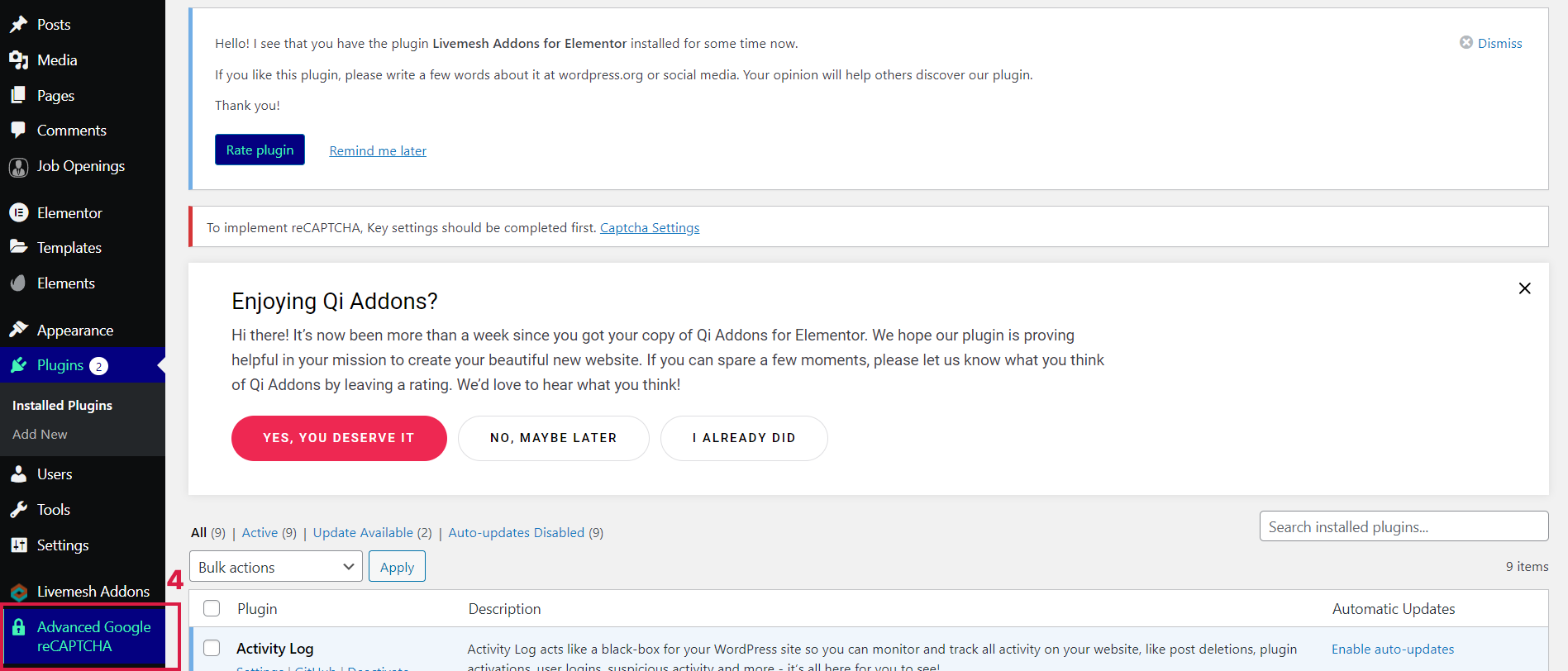
5. Uzupełnij wszystkie niezbędne informacje: wklej tutaj klucze Site Key i Secret Key wygenerowane w pierwszym kroku. Zdecyduj również, czy chcesz wybrać reCAPTCHA v2, czy v3, a także gdzie ma się pojawiać reCAPTCHA. Możesz wybrać spośród następujących zdarzeń:
- Login – logowanie,
- Register – rejestracja,
- Lost Password – utracone hasło,
- Comment Form – formularz komentarzy,
- WooCommerce Register,
- WooCommerce Checkout,
- Easy Digital Downloads Register,
- BuddyPress Register;
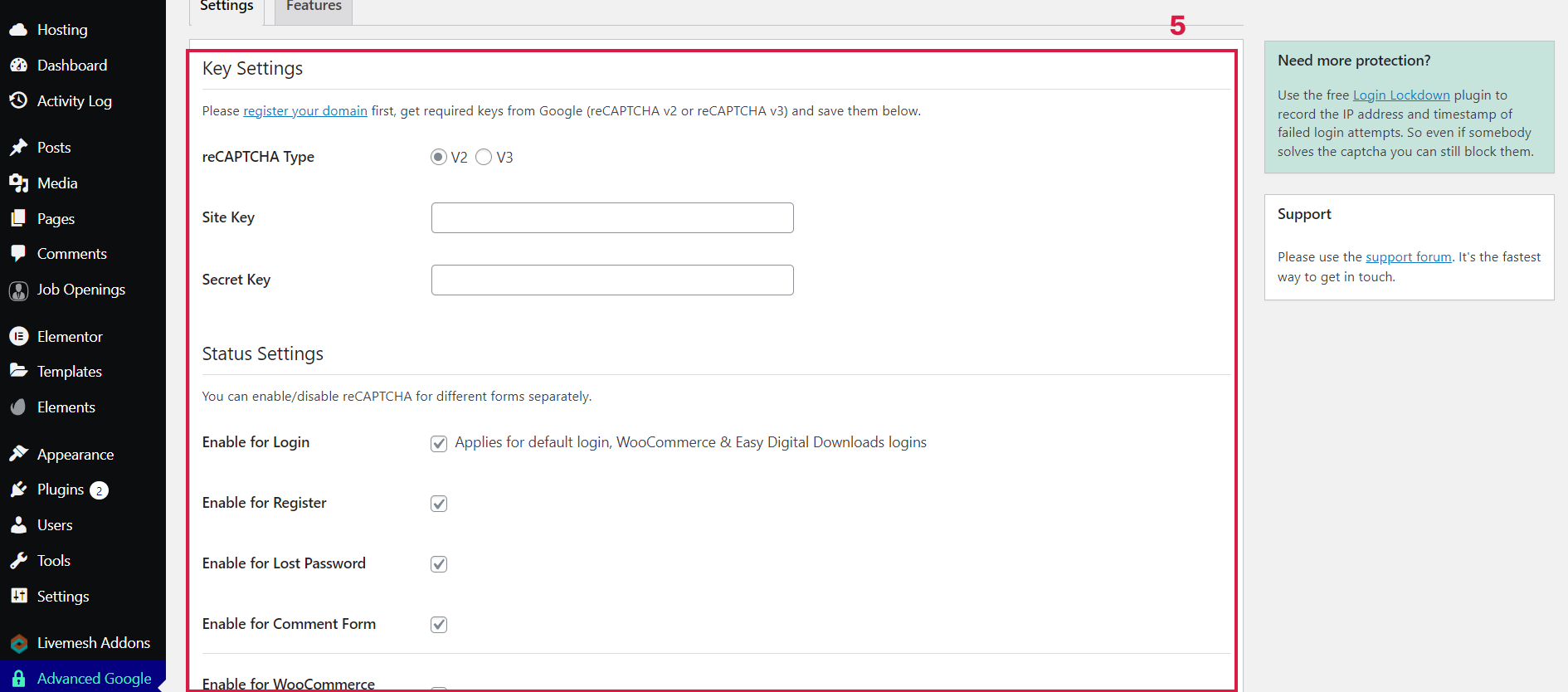
6. Zapisz zmiany, klikając przycisk „Save Changes” znajdujący się pod formularzem. To wszystko!
Właśnie włączyłeś bezpieczeństwo!
Gratulacje – teraz gdy dodałeś do swojej witryny rozwiązanie reCAPTCHA, będzie ona znacznie bezpieczniejszym miejscem! Nie spoczywaj jednak na laurach – na bezpieczeństwo Twojego zakątka sieci składa się wiele elementów. Poza zapewnieniem ochrony przed atakami botów powinieneś także upewnić się, że tworzone treści są odpowiednie dla odwiedzających Twoją stronę! Istotnym aspektem jest zgodność treści z ograniczeniami i zasadami Google dotyczącymi wydawców, co zapewni Twojej witrynie pełne wsparcie Google w procesach monetyzacji przy użyciu produktów firmy.

